电脑主板查看方法详解 快速识别型号与配置的实用技巧
时间:2025-09-26 来源:互联网
欢迎来到硬件知识专区,在这里您将看到关于电脑主板查看方法的深度解析。无论是升级配件还是排查故障,快速识别主板型号与配置都是必备技能。以下是本文精彩内容:

为什么你需要掌握主板识别技巧?
面对机箱里那块布满元件的电路板,很多人会感到无从下手。但当你需要更换CPU、加装内存,或是下载驱动时,主板型号就是打开这些操作的钥匙。更糟的是,某些品牌机往往隐藏关键信息,让用户像在迷宫里打转。
最直接的物理检查法
关掉电源,拆开机箱侧板——别担心,这比给手机贴膜简单多了。主板上通常会有白色丝印文字,重点查看PCI-E插槽附近或内存槽周围。比如“B550M MORTAR”这样的字样,前半部分代表芯片组,后者是厂商命名。如果字迹模糊,用手电筒斜照能看得更清楚。
系统工具里的隐藏信息
不想拆机?按下Win+R输入“msinfo32”,在系统摘要里藏着宝藏。这里不仅能找到主板制造商和具体型号,还能看到BIOS版本。有趣的是,某些OEM厂商会改写这些信息,这时需要结合CPU-Z这类第三方工具交叉验证。
命令行里的极客方式
在命令提示符里输入“wmic baseboard get product,manufacturer,version”,0.5秒后你就会收获一串精准数据。这个方法特别适合批量检查办公电脑,或是远程协助时快速获取配置。记得把结果复制保存,下次重装系统时能省去不少麻烦。
被忽视的BIOS界面
开机时狂按Del/F2键进入BIOS,通常在Main或System界面能看到完整型号。有些高端主板还会显示内存支持列表、PCIe通道分配等进阶信息。截屏保存这些页面,日后升级硬件时能避免兼容性踩雷。
特殊情况的处理方案
遇到过完全空白的工包主板吗?试着找到PCB角落的版本号(比如REV:1.2),配合芯片组散热片上的标识(如Z790)就能锁定大致范围。对于笔记本电脑,电池仓内的贴纸往往比软件检测更可靠——厂商经常在这里标注完整料号。
把这些信息用起来
知道型号只是开始,在官网下载手册能解锁更多可能。比如查清第二条M.2接口是否支持PCIe 4.0,或者判断能否支持下一代处理器。有个冷知识:主板QVL列表里藏着内存超频的官方答案,比论坛里的玄学调试靠谱得多。
现在你已经掌握了从菜鸟到极客的主板识别技巧,下次再遇到兼容性问题时,至少能准确描述自己的硬件平台。别忘了定期记录这些信息,电脑城的JS们最怕遇到你这样的明白人。
免责声明:以上内容仅为信息分享与交流,希望对您有所帮助
-
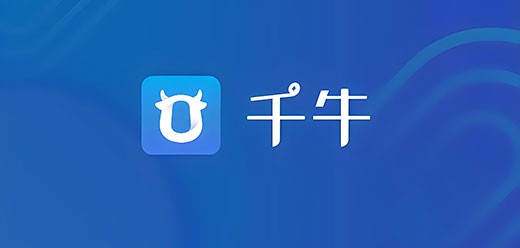 千牛卖家网页版登录入口在哪-千牛工作台卖家网页版一键登录 2025-12-25
千牛卖家网页版登录入口在哪-千牛工作台卖家网页版一键登录 2025-12-25 -
 蚂蚁新村今日答案最新2025.12.24 2025-12-25
蚂蚁新村今日答案最新2025.12.24 2025-12-25 -
 manwa2免费漫画官方正版下载-漫蛙漫画网页入口最新安装包下载 2025-12-25
manwa2免费漫画官方正版下载-漫蛙漫画网页入口最新安装包下载 2025-12-25 -
 高清免费无遮挡视频软件-全网免费无遮挡看剧神器 2025-12-25
高清免费无遮挡视频软件-全网免费无遮挡看剧神器 2025-12-25 -
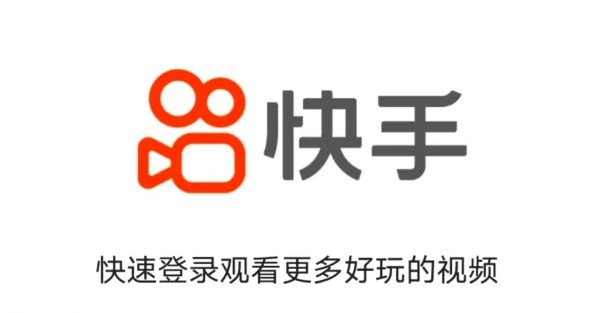 快手极速版网页版入口在哪-快手极速版网页版如何登录 2025-12-25
快手极速版网页版入口在哪-快手极速版网页版如何登录 2025-12-25 -
 牲畜经纪人是哪个职业下的新增工种 蚂蚁新村今日答案2025.12.24 2025-12-25
牲畜经纪人是哪个职业下的新增工种 蚂蚁新村今日答案2025.12.24 2025-12-25





